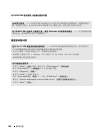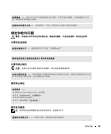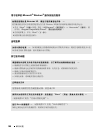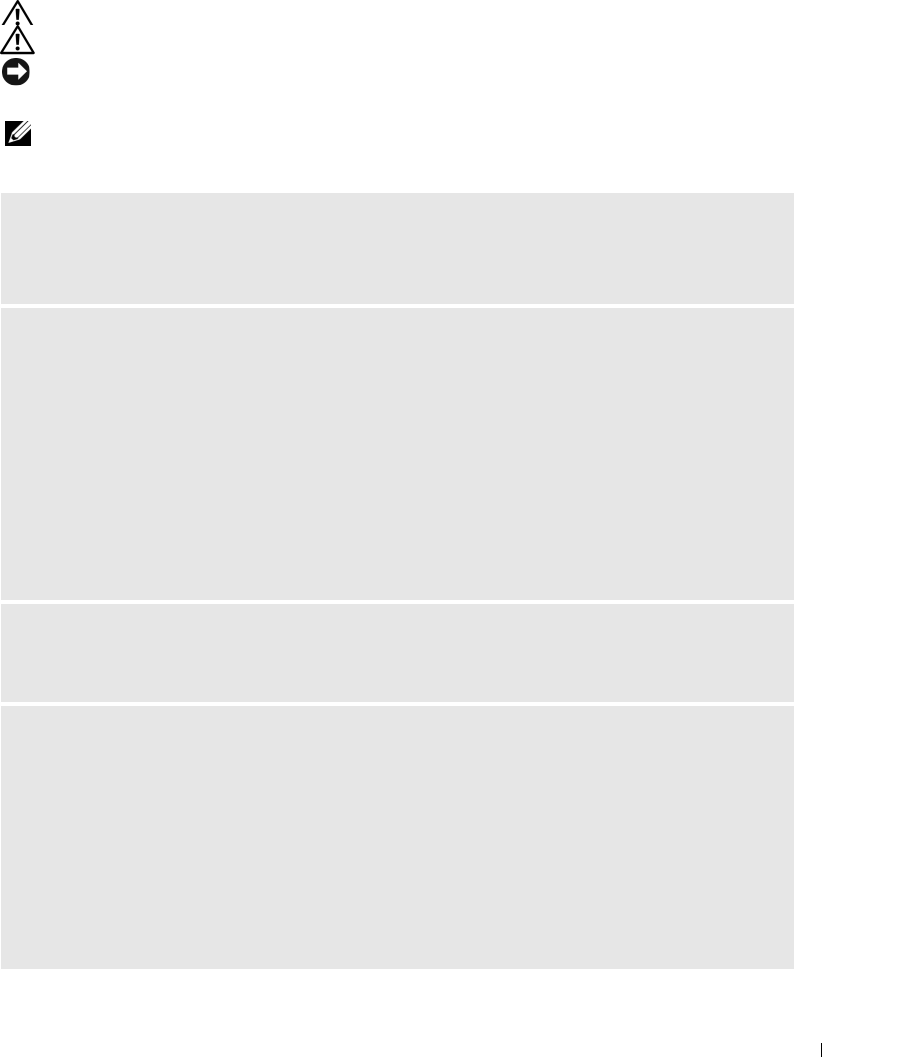
解决问题 185
电子邮件、调制解调器和 Internet 问题
警告: 开始执行本节中的任何步骤之前,请阅读并遵循 《产品信息指南》中的安全说明。
警告: 为防止触电,请始终在打开主机盖之前断开计算机与电源插座的连接。
注意: 为防止静电损害计算机内部组件,请在触摸计算机的任何电子组件之前,先导去身上的静电。 您
可以通过触摸计算机上未上漆的金属表面导去身上的静电。
注: 请仅将调制解调器连接至模拟电话插孔。 如果将调制解调器连接至数字电话网络,调制解调器将无
法工作。
检查 MICROSOFT OUTLOOK
®
EXPRESS 安全设置 — 如果无法打开电子邮件附件,请:
1
在
Outlook Express
中,依次单击 “
Tools
”(工具)、“
Options
”(选项)和 “
Security
”(安全)。
2
单击 “
Do not allow attachments
”(不允许附件)以取消复选标记。
检查电话线的连接 —
检查电话的插孔 —
将调制解调器直接连接至墙上的电话插孔 —
使用另一条电话线 —
•
验证电话线是否已连接至调制解调器上的插孔。
(插孔旁边有一个绿色标签或有一个连接器形状
的图标。)
•
请确保将电话线连接器插入调制解调器时听到了咔嗒声。
•
从调制解调器上断开电话线的连接,并将电话线连接至电话。
倾听拨号音。
•
如果此线路上还有其它电话设备 (例如答录机、传真机、电涌保护器或分线器),请绕过它们,
将调制解调器直接通过电话线连接至墙上的电话插孔。
如果使用的电话线为
3m (10ft)
或更长,
请尝试使用较短的电话线。
运行调制解调器助手诊断程序 — 单击 “Start”(开始)按钮,指向“All Programs”(所有
程序),然后单击 “Modem Helper”(调制解调器助手)。 按照屏幕上的说明进行操作,以识别
并解决调制解调器问题。 (并非所有计算机上都有调制解调器助手。)
验证调制解调器能够与 WINDOWS 通信 —
1
单击 “
Start
”(开始)按钮,并单击 “
Control Panel
”(控制面板)。
2
单击 “
Printers and Other Hardware
”(打印机和其它硬件)。
3
单击 “
Phone and Modems Options
”(电话和调制解调器选项)。
4
单击 “
Modems
”(调制解调器)选项卡。
5
单击调制解调器的
COM
端口。
6
依次单击 “
Properties
”(属性)、“
Diagnostics
”(诊断)选项卡和 “
Query Modem
”(查询调制
解调器)以验证调制解调器是否正在与
Windows
通信。
如果所有命令均收到响应,则说明调制解调器运行正常。